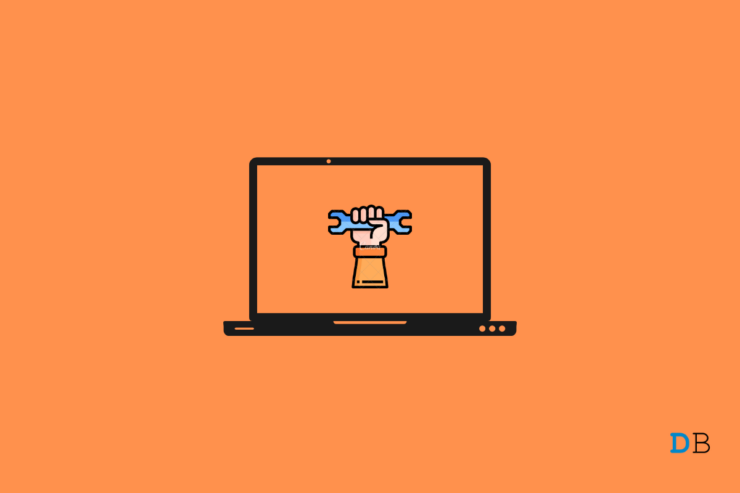
Unexpected_Kernel_Mode_Trap 是 Windows 软件中的蓝屏死机 (BSOD) 错误,您的系统崩溃以避免硬件级损坏。您不应该掉以轻心,并且存在硬件故障的风险,因此请务必遵循我在下面列出的解决方案。我已经编译了可以处理 0x0000007F 代码的解决方案。
什么导致 0x0000007F Unexpected_Kernel_Mode_Trap?
您应该认真对待,因为错误代码 0x0000007F 是硬件故障的标志。你不必为此恐慌,我已经列出了它背后的几个原因。
- RAM 故障或 RAM 不匹配 – 您应该安装具有相同时钟速度 (MHz) 的内存模块。我在我的系统中安装了 3000MHz RAM,第二个内存模块应该具有相同的时钟速度。
- 过时的驱动程序——许多 Windows 11 用户正在强迫硬件将操作系统推送到机器中。您不应在不兼容的硬件上运行 Windows 11 并在兼容模式下运行驱动程序。
- 保安计划
- 不稳定的驱动程序 – 我的游戏机多次崩溃,这是由不稳定的驱动程序引起的。
- 损坏的软件
该软件可能已损坏系统文件,这可能是 Unexpected_Kernel_Mode_Trap 错误的原因。前几个解决方案对于普通用户来说很容易实现,然后我将转向高级解决方案。
1.重新启动Windows
最新的 Windows 11 并不完美,自首次发布以来存在大量错误。微软最近正在推送新的更新,所以你不必挠头。您应该从重新启动序列开始,它会使您的 PC 恢复到工作状态。
台式机:按下电源按钮下方的专用重置按钮。
笔记本电脑:按住电源按钮五秒钟。
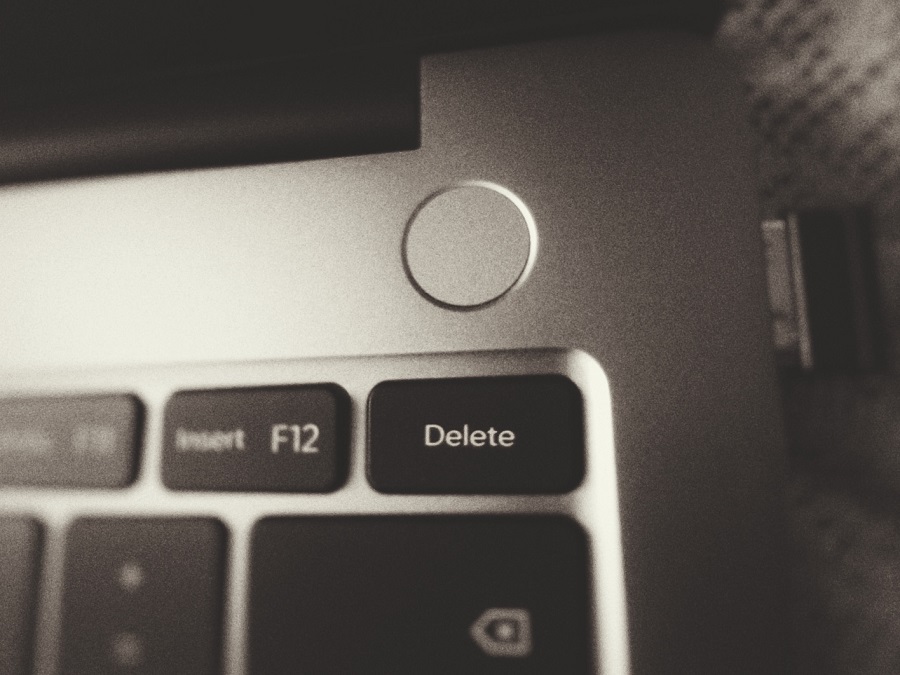
当显示屏熄灭并且 Windows 徽标出现在屏幕上时,松开电源按钮。重新启动软件会对您的 Windows PC 产生积极影响,因此请务必执行此操作。
2.损坏的系统文件
作为免费计划的一部分,数百万人已将系统从 Windows 10 升级到 Windows 11。几天前我已经从早期版本升级了软件,如果您的副本损坏了系统文件,我不会感到惊讶。您应该运行深入扫描并在软件中找到损坏的系统文件。微软添加了一个内置工具来处理这个问题,它会自动修复损坏的文件。
1. 按 Windows 键 + S 显示搜索栏。
2.以管理员身份打开CMD。
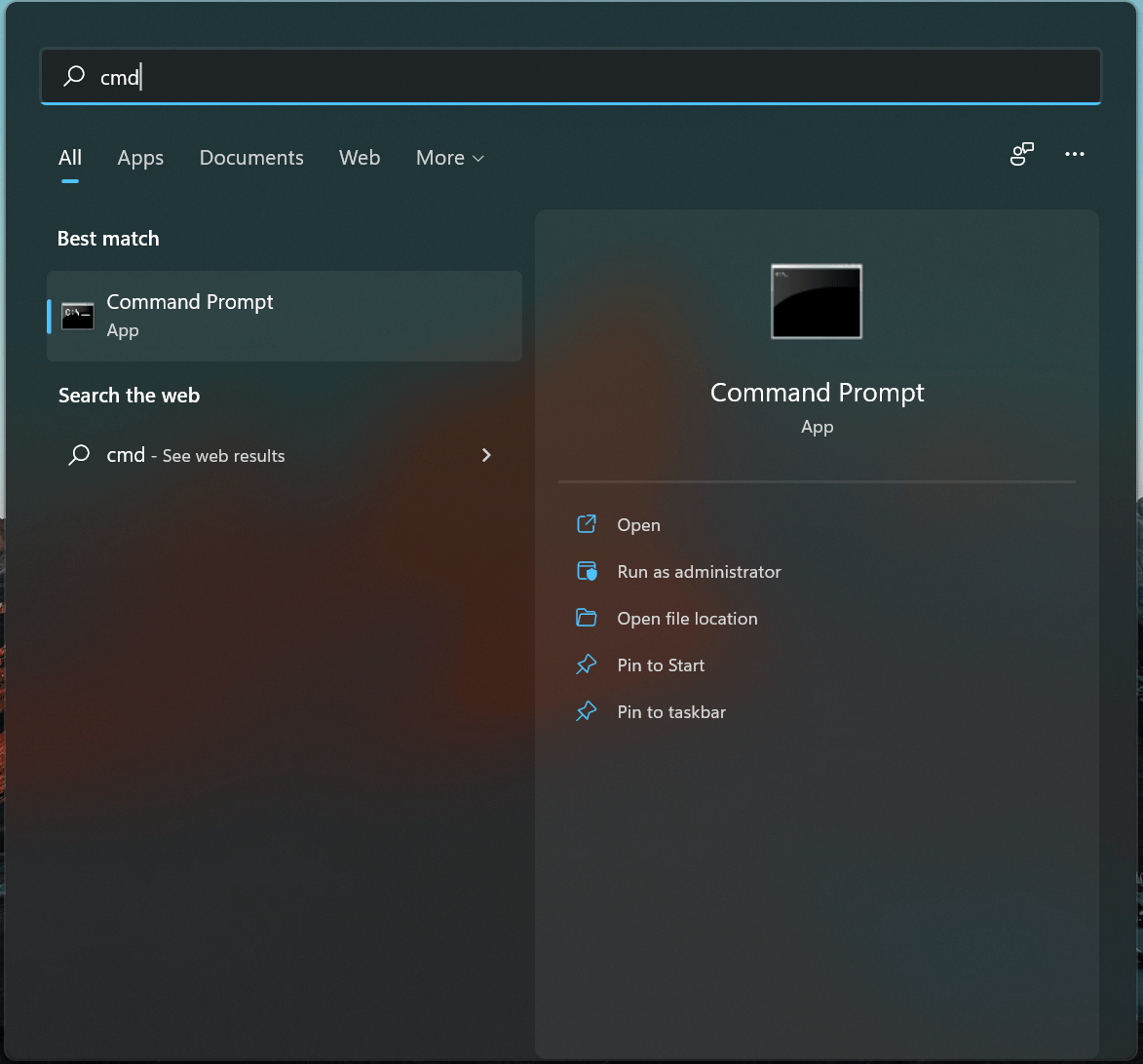
3. 在sfc /scannow CMD 中输入命令并按 Enter 键。
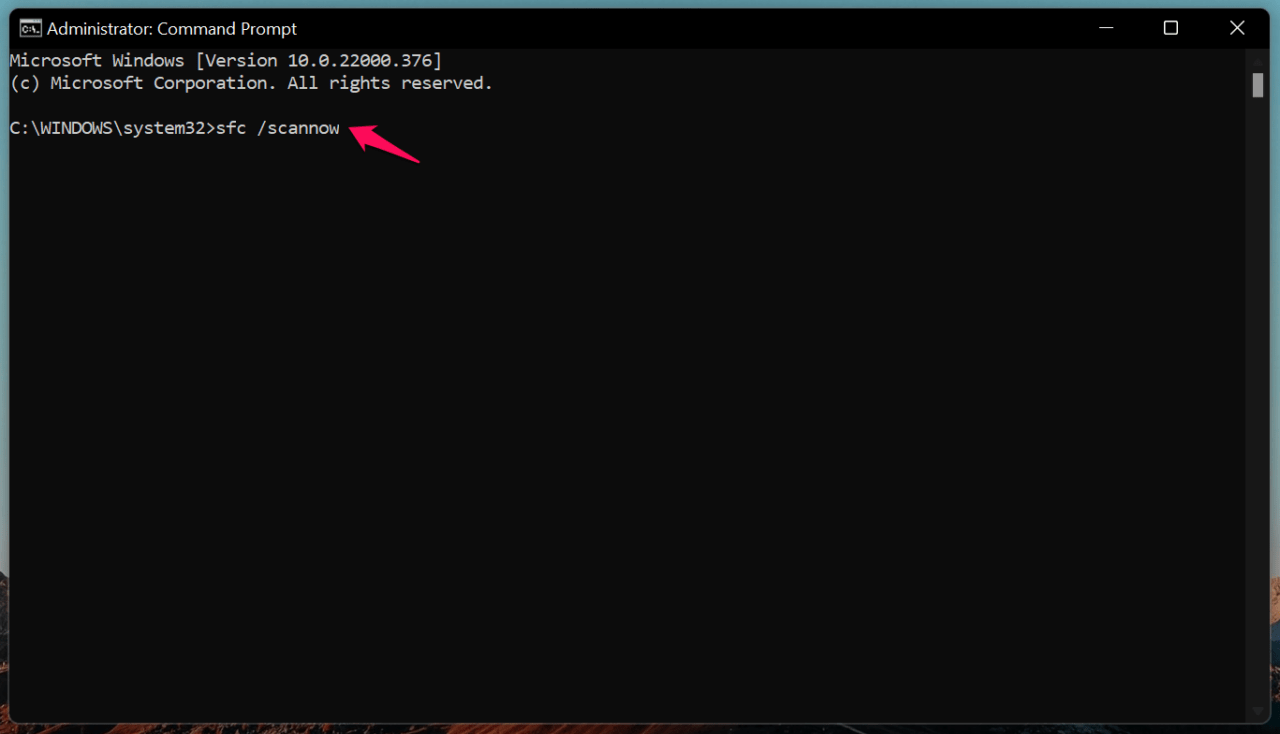
4. 系统文件验证开始,您应该让该过程顺利进行。
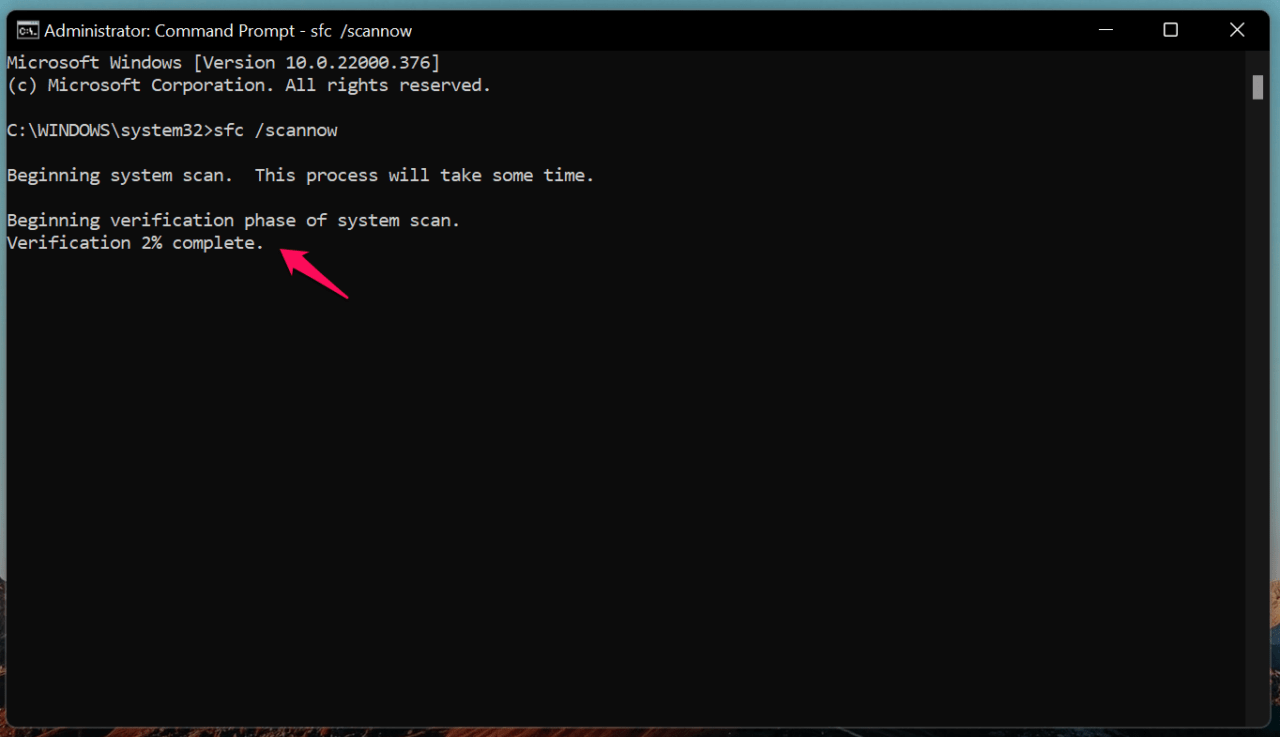
在最新的存储驱动器上扫描过程至少需要 10 分钟,在较慢的硬盘驱动器上至少需要 15 分钟。
5. 结果已经到了,该工具在机器中没有发现任何损坏的文件。
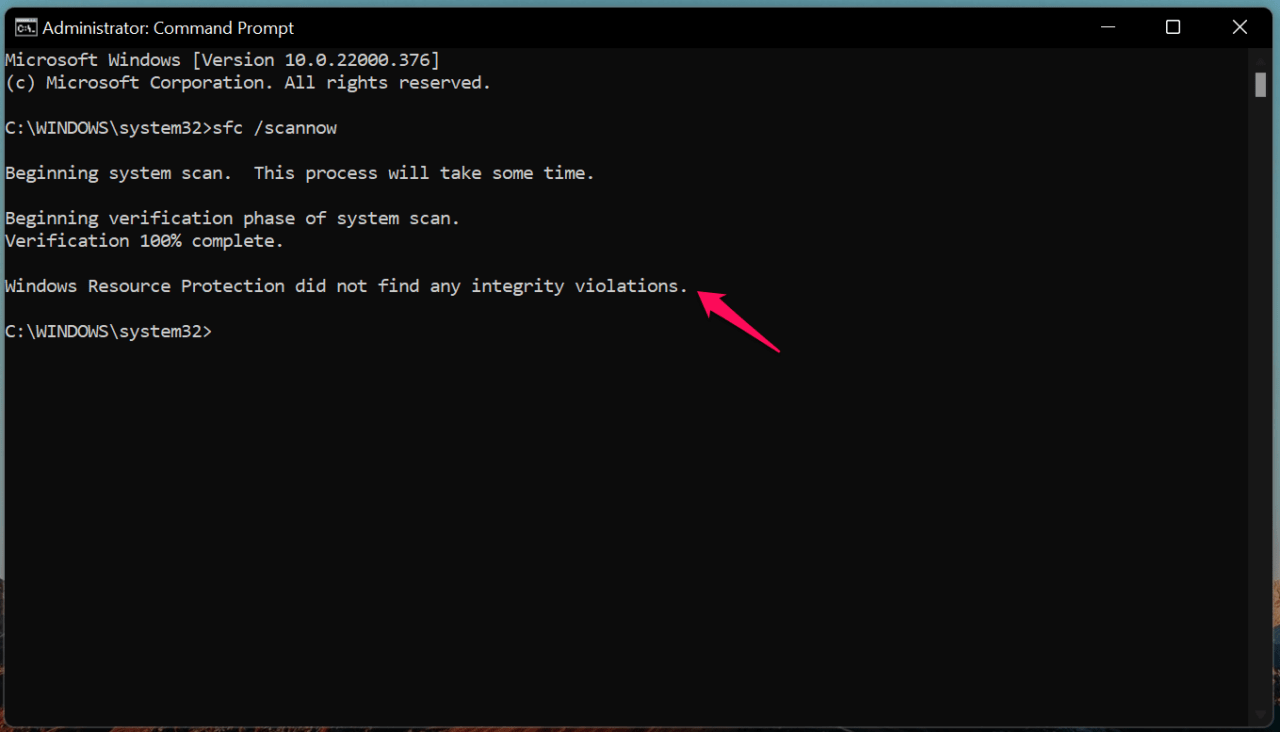
此结果“ Windows 资源保护发现损坏的文件,但无法修复其中一些”表明系统文件无法修复,您应该重新安装操作系统。
同时,如果扫描结果是
“ Windows 资源保护无法执行请求的操作” ,您应该启动到安全模式再次运行扫描。
3. 扫描存储驱动器
机械硬盘被固态硬盘 (SSD) 取代。数以百万计的人尚未切换到 SSD,而是依靠硬盘进行存储扩展。微软添加了一个内置工具,允许用户扫描驱动器是否存在坏扇区和其他问题。让我引导您完成整个过程,我将向您展示如何操作。
1. 按 Windows 键 + S 显示搜索栏。
2.以管理员身份打开CMD。
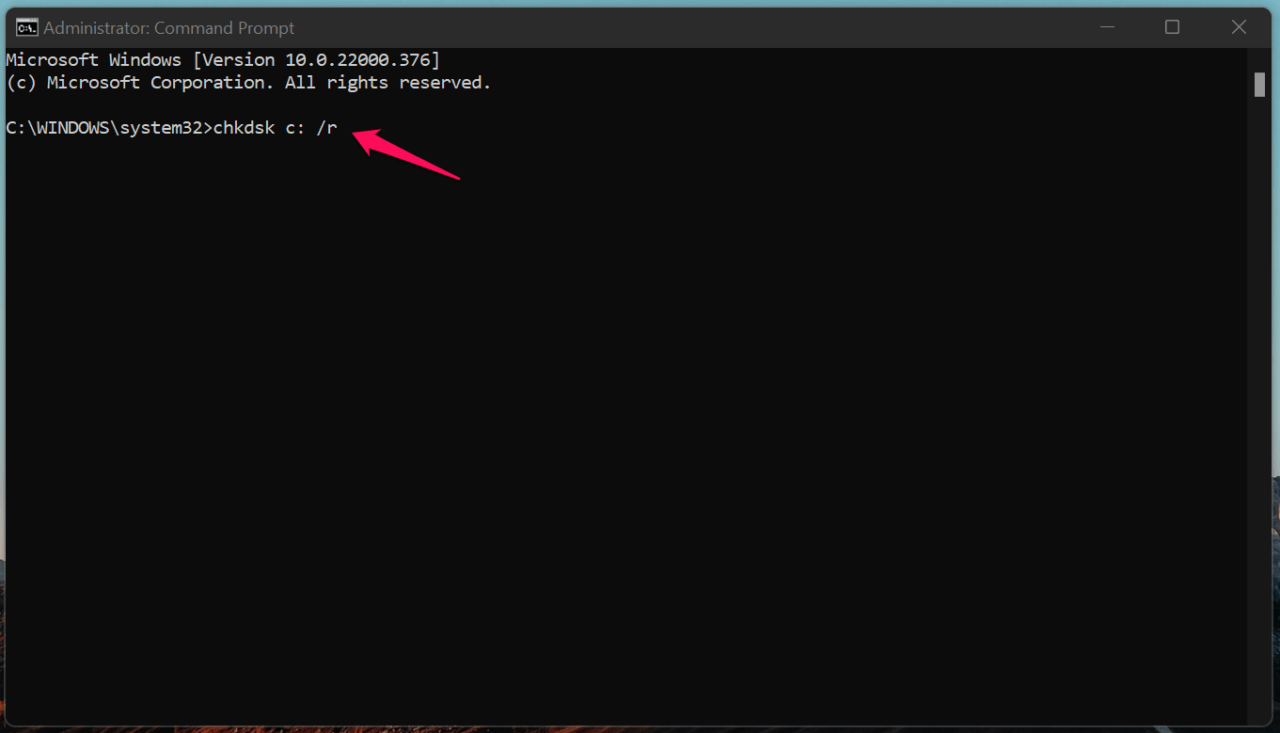
3. 键入命令chkdsk c: /r然后按 Enter 键。
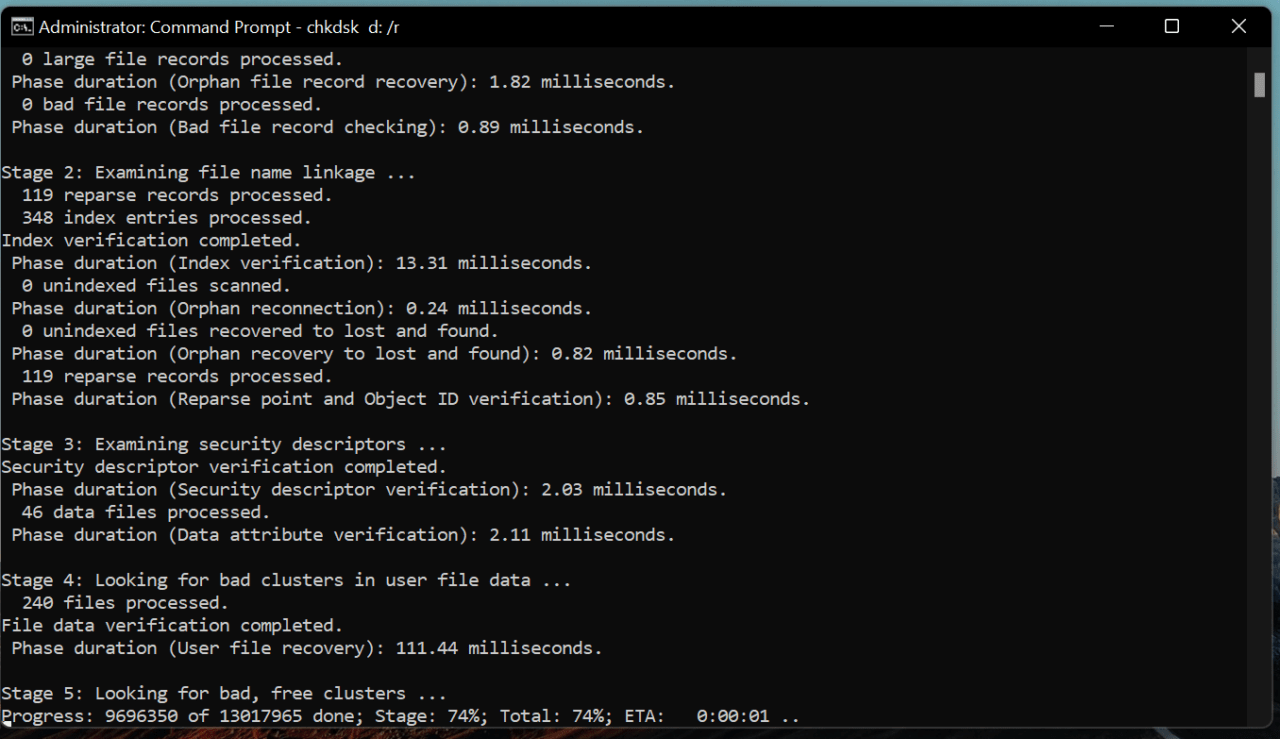
4. 这会持续一段时间,所以请同时处理好您的其他业务。
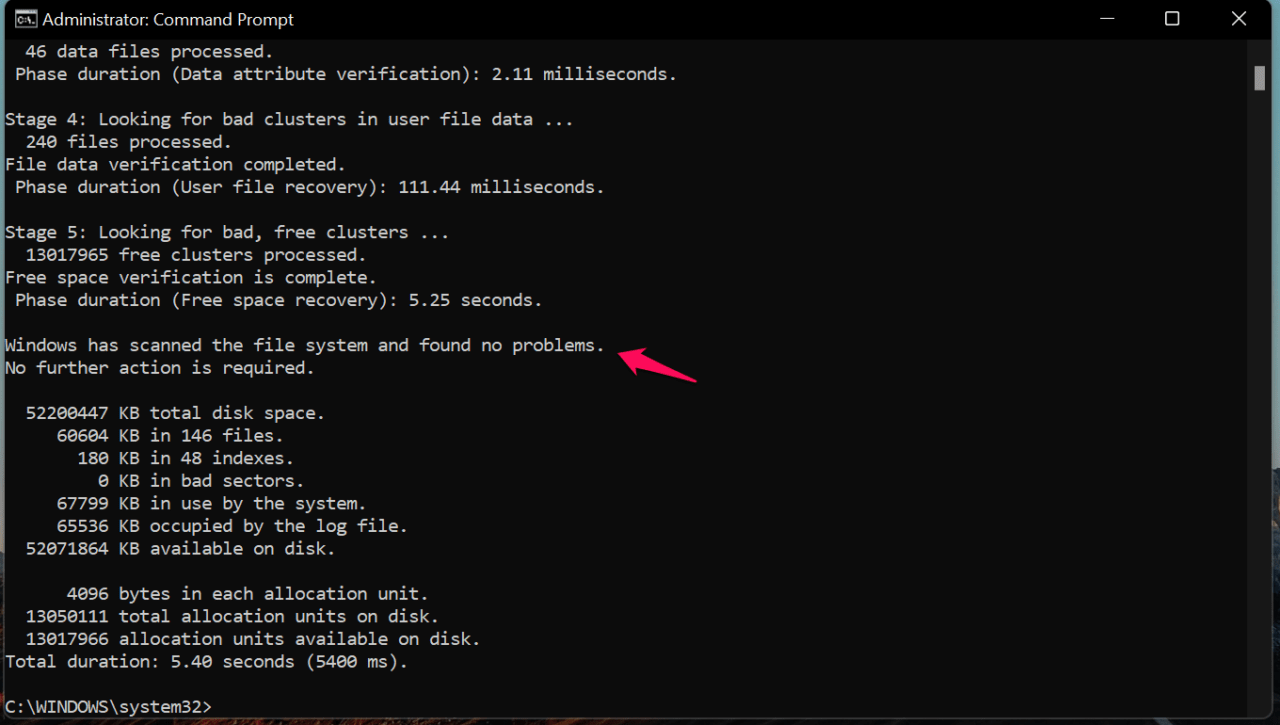
磁盘扫描工具在固态驱动器中最少需要 10 分钟,在 5200 rpm 硬盘驱动器上最多需要 20 分钟。您可以增加机器发现坏扇区的持续时间,单独修复它们需要时间。
4. 更新 Windows 11 软件
Microsoft 正在以更新的形式推送更新的补丁,因此您不应再等待。在系统中创建一个还原点,以便您可以返回到较早的点。
1. 完全按下 Windows 键 + I。
2. 选择位于底部的“ Windows 更新”按钮。
3. 单击列表中的“检查更新”按钮。
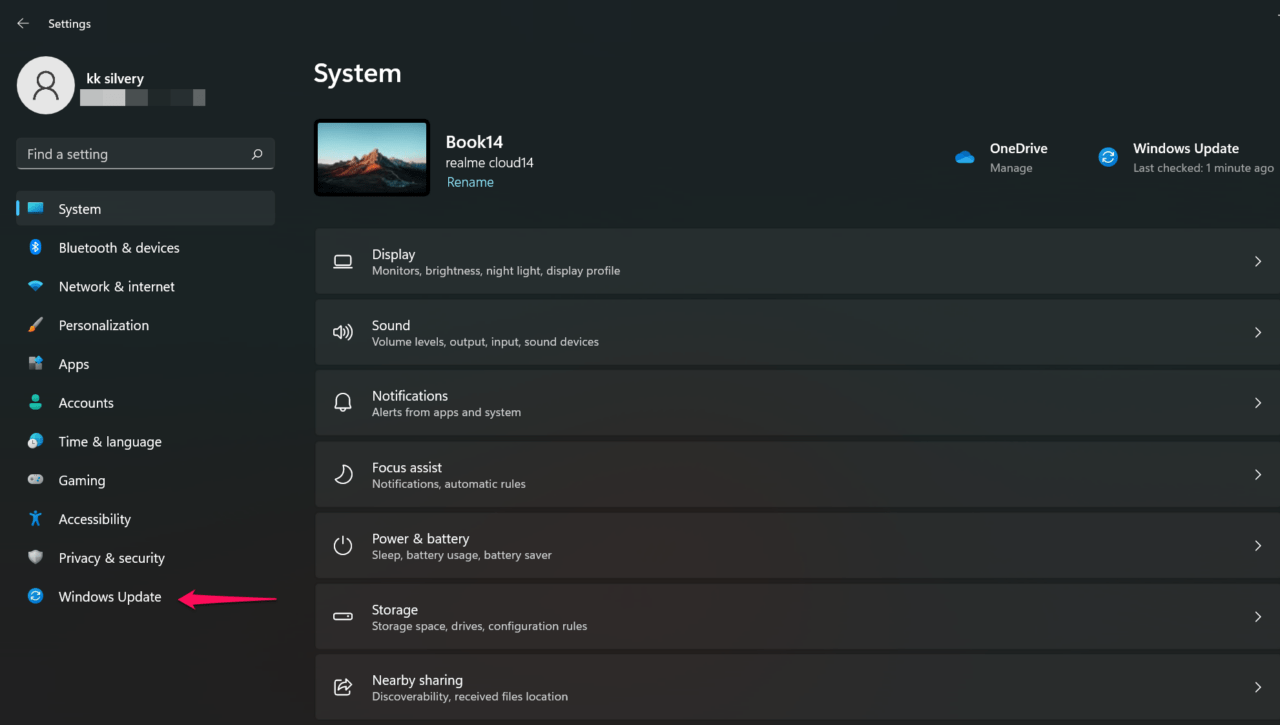
4. 让 Windows 与服务器连接并从您那里获取信息。
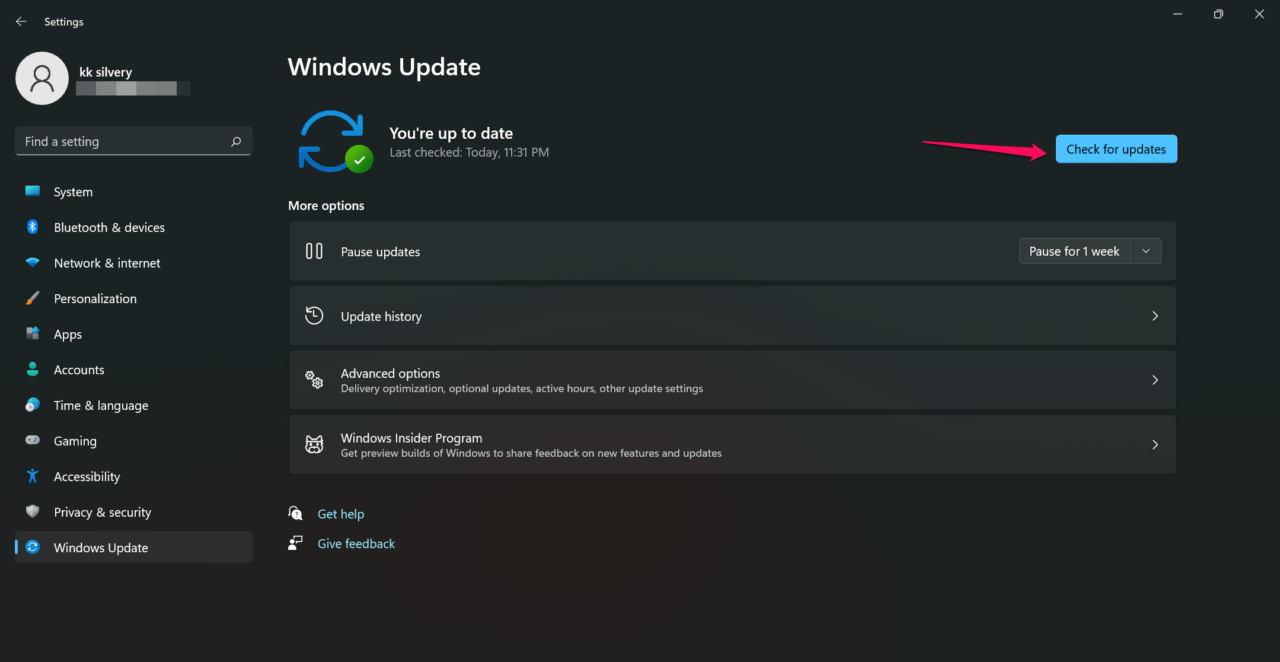
5. 下载并安装挂起的更新。
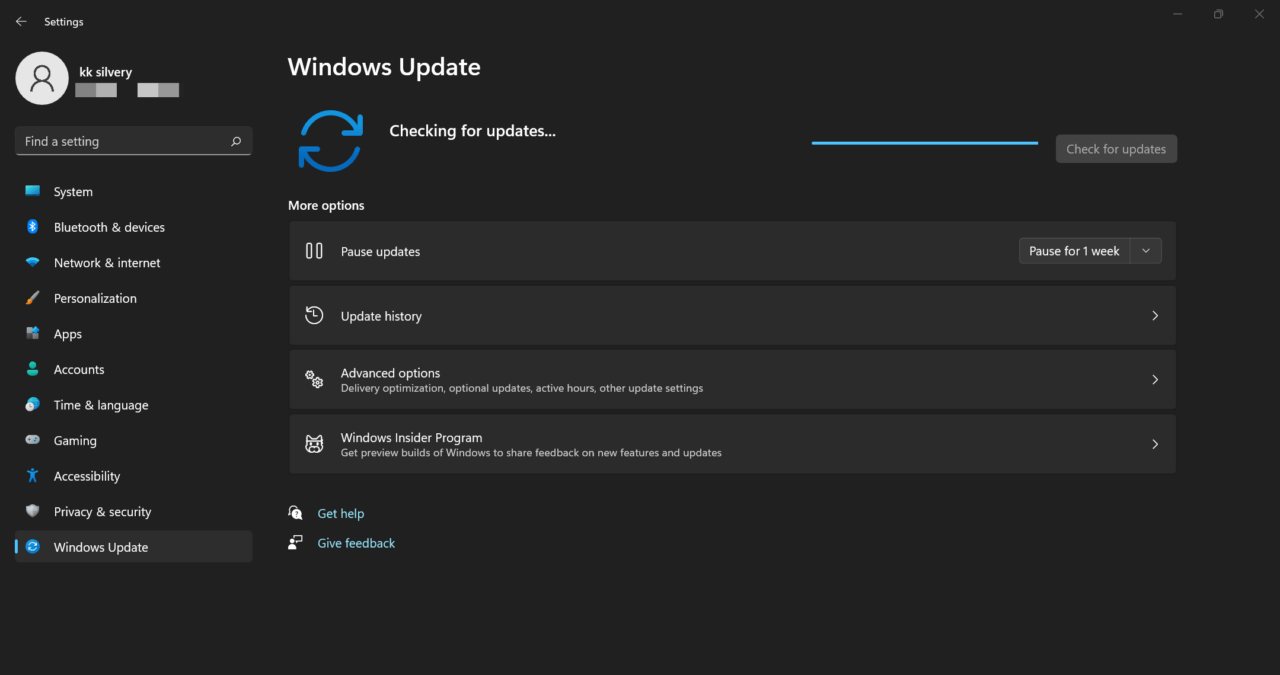
毫无疑问,操作系统在几个月内得到了改进,所以我要求您在机器上安装累积和质量更新。
5. 禁用安全程序
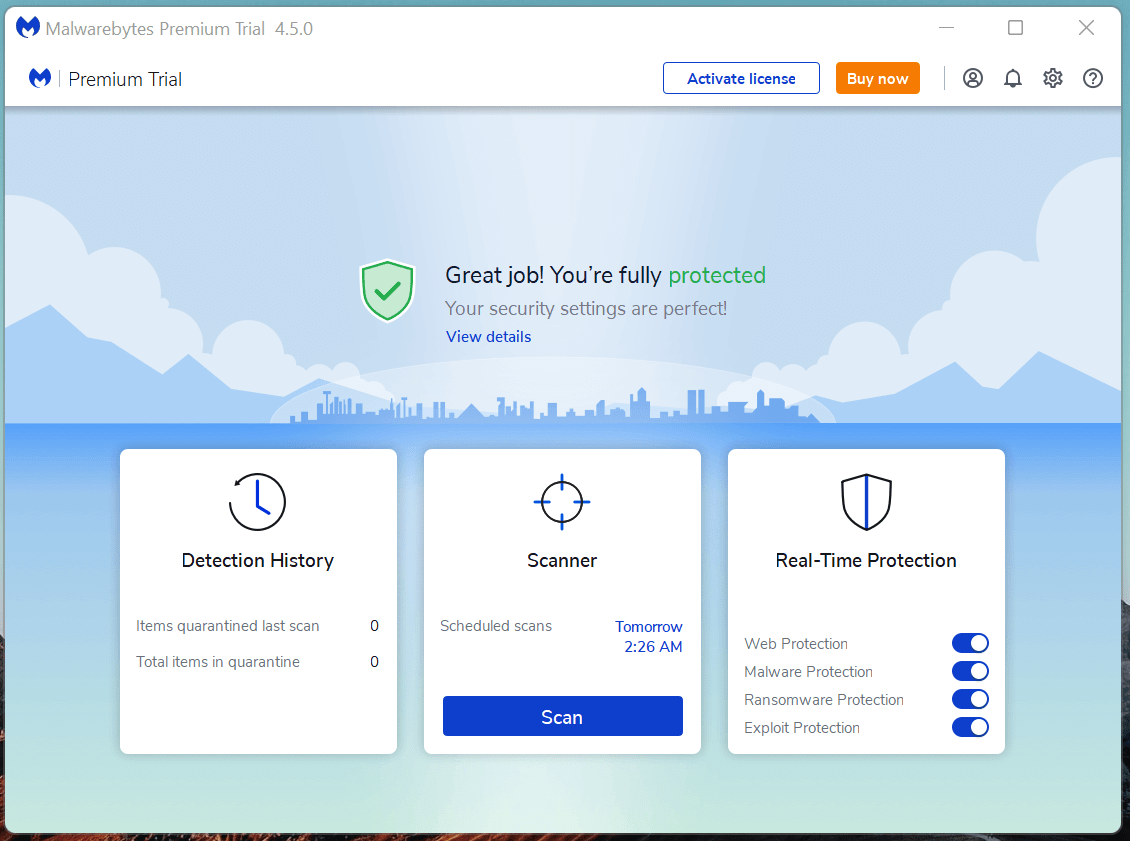
我不建议用户禁用防病毒系统,但您应该禁用一次。Unexpected_Kernel_Mode_Trap 错误是由机器中的安全解决方案触发的,它会阻止某些驱动程序顺利运行。
不要卸载 Windows 11 中的安全解决方案,因为您需要它来保护软件免受任何攻击。禁用 Wi-Fi 或从 PC 上拔下 LAN 电缆,然后关闭安全程序。
6. 查找 RAM 运行状况
您可以在机器中找到 RAM 模块的健康状况,Windows 有内置工具可以做到这一点。您不必四处寻找第三方工具来测试内存模块的健康状况。让我引导您完成高级过程,我恳请您先阅读整篇文章,然后应用解决方案。
1. 完全按下 Windows 键 + I。
2.以管理员身份打开“ Windows 内存诊断”。
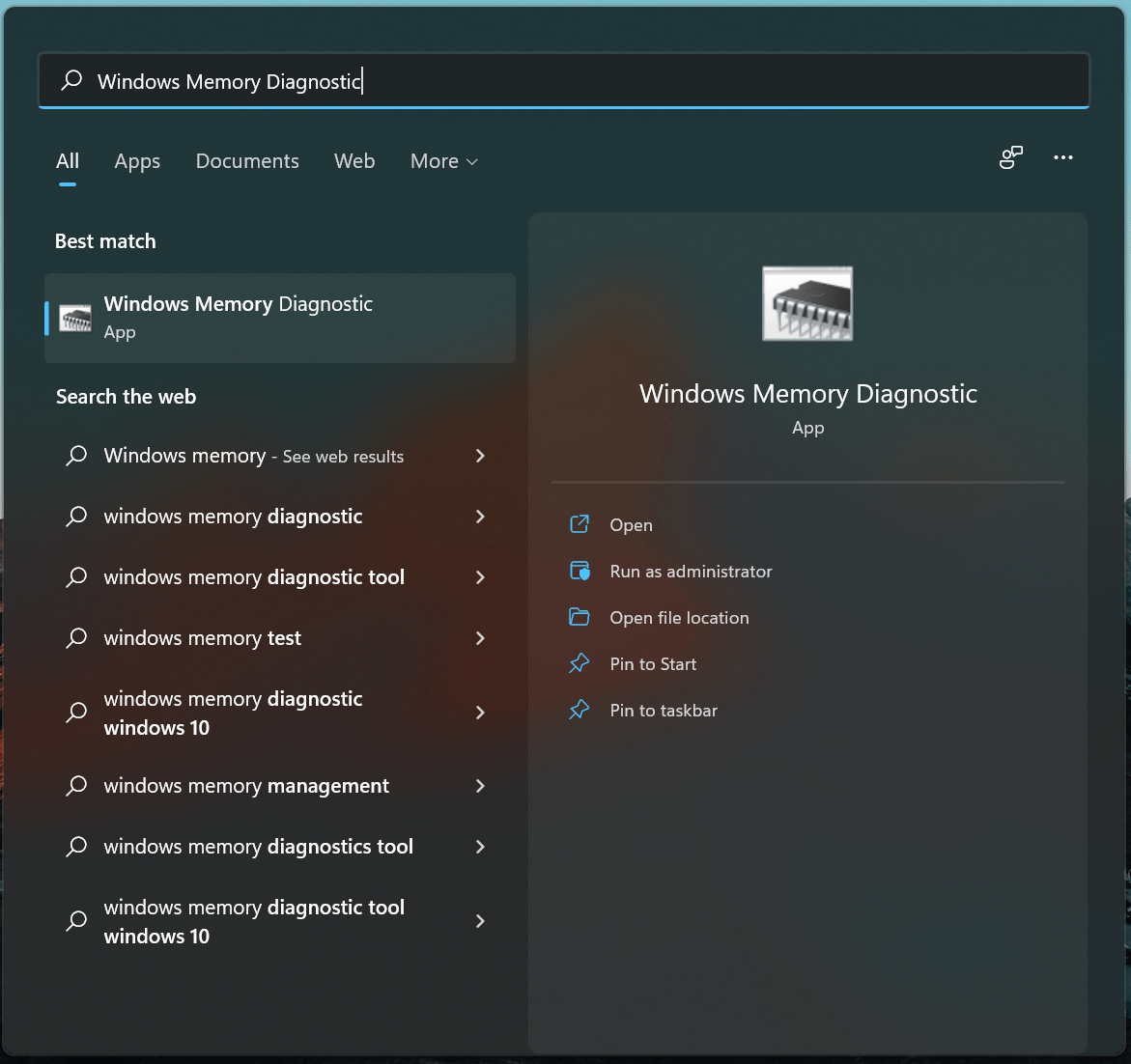
3.点击第一个选项“立即重启并检查问题(推荐) ”继续。
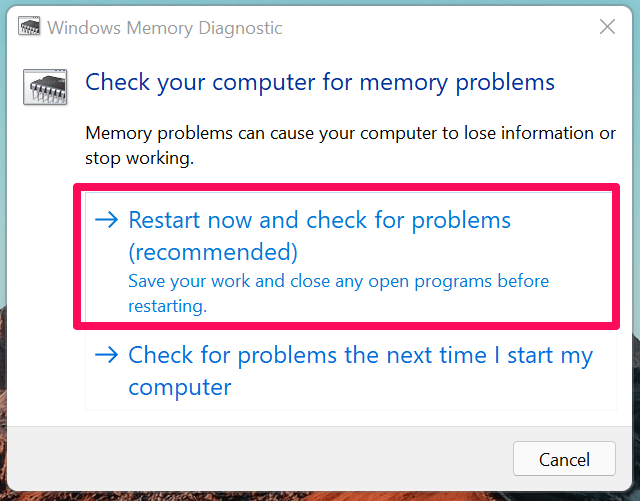
4. 您的 PC 将重新启动并开始两步扫描过程。
5. 您必须等待一段时间才能让 WMD 运行各种测试。
6. PC 启动到锁定屏幕并在中心发出通知。
整个过程花了四十五分钟才完成,游戏装备内存是一个 DDR4 3000MHz 模块。这是一台摇摆着坚固 RAM 棒的现代计算机,因此您可以预期在旧机器上的测试持续时间为一个小时。
7. 卸载显卡驱动
我的台式机有 RX 570 显卡,我在 Windows 11 上遇到了多个问题。最新的软件和驱动程序都没有解决问题,所以我不得不多次重新安装 GPU 驱动程序。您可以从制造商的站点下载 Intel、Nvidia 或 AMD 图形驱动程序。如果没有找到可以找到系统支持的驱动程序,请不要卸载驱动程序。
1. 同时按下 Windows 键 + I。
2.从搜索栏中打开“设备管理器”。
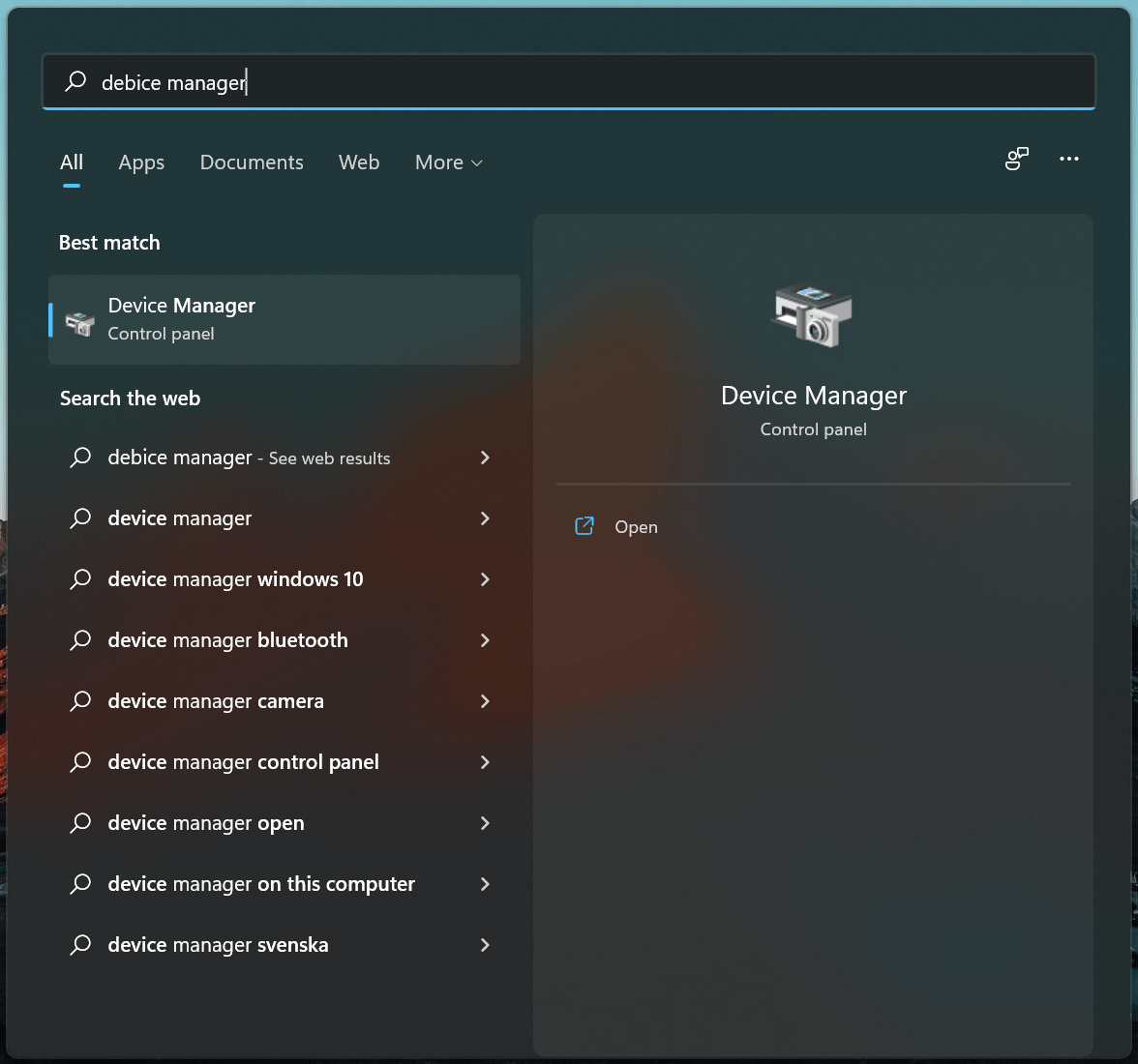
3. 点击查看“显示适配器”下的设备。
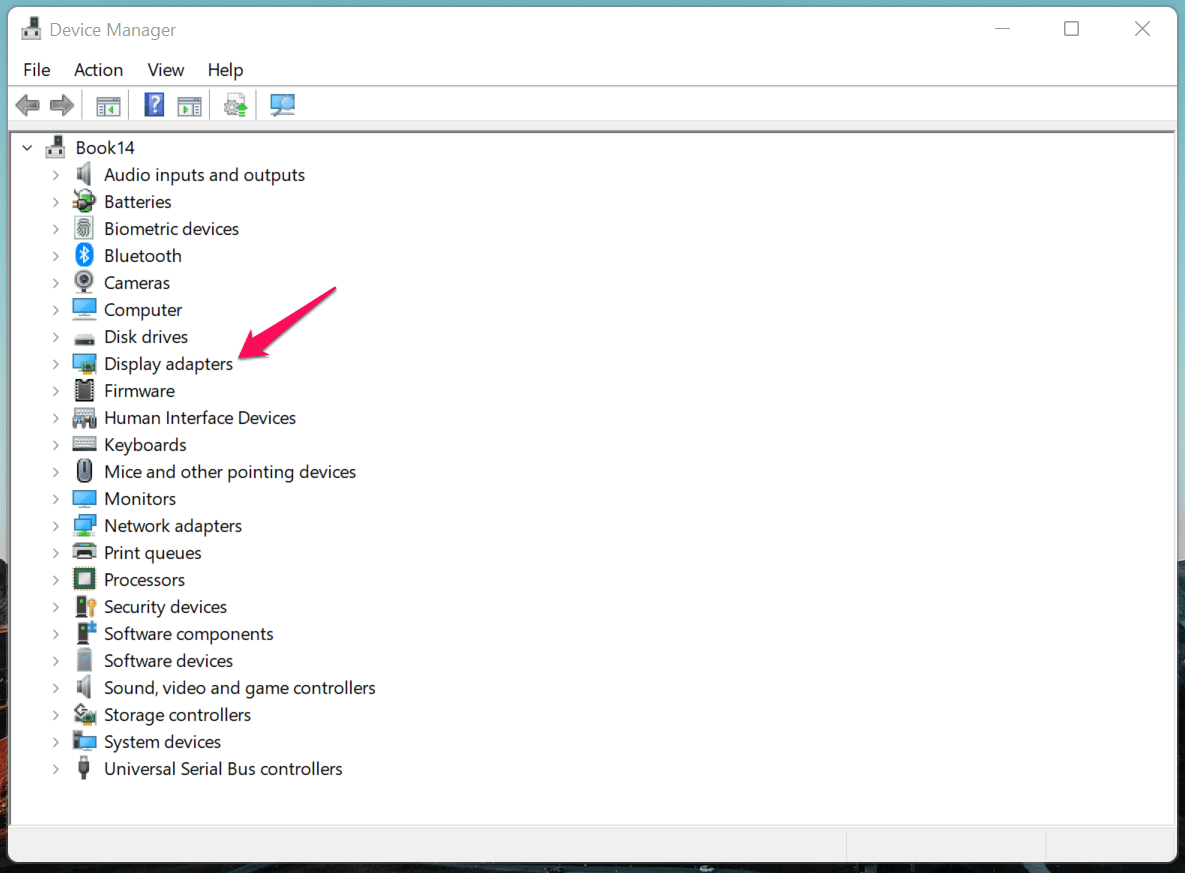
4. 选择图形适配器,然后右击鼠标选择“卸载设备”选项。
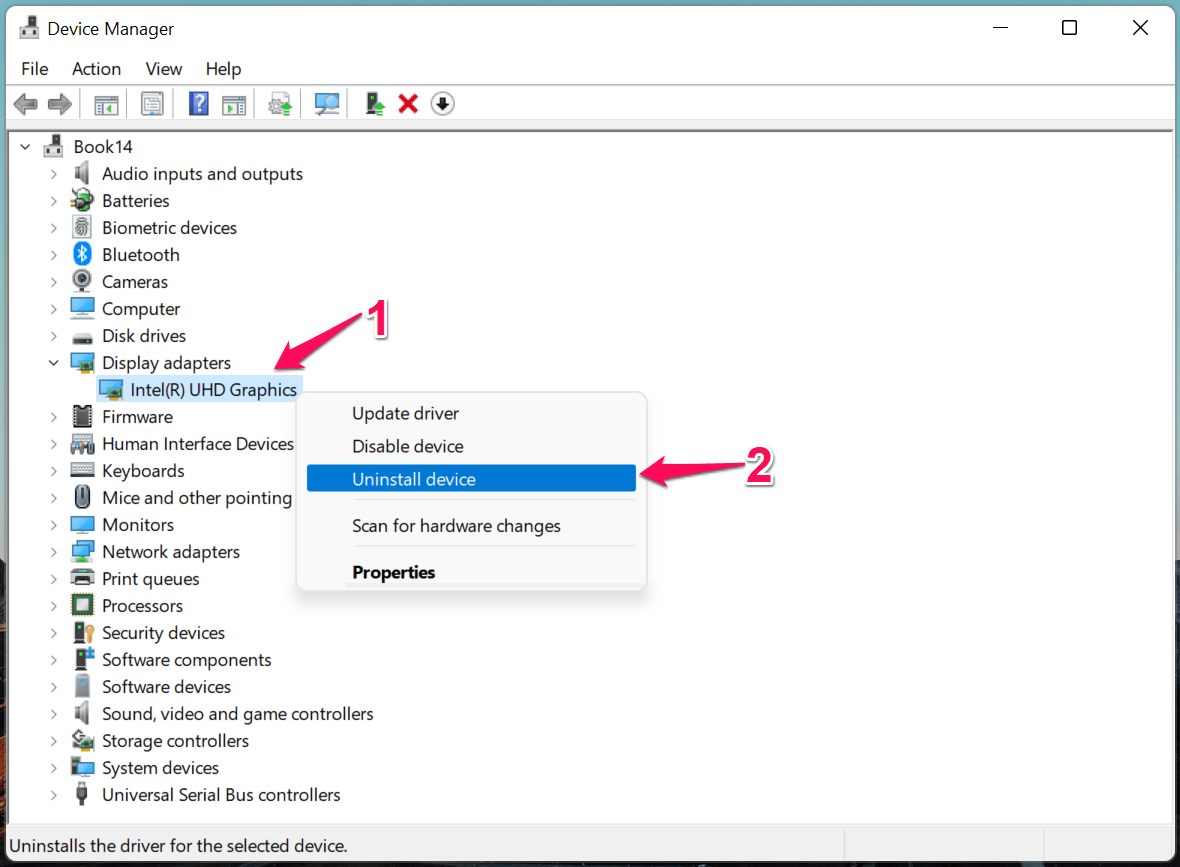
5. 单击“卸载”以确认操作。
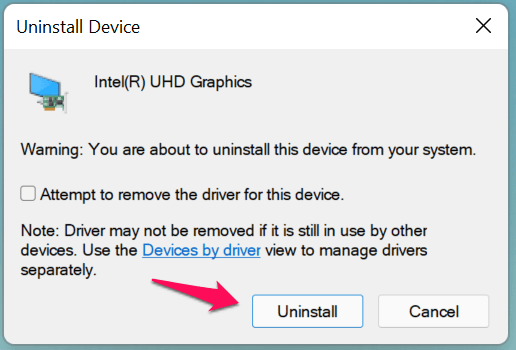
Windows 将从机器上卸载图形驱动程序。一个对话框将提示您重新启动机器,因此请这样做以结束会话。Windows Update 将为显示器找到合适的驱动程序并自动安装。
8. 盗版软件
数百万人使用盗版 Windows 11,先生,这不是一个好主意。当 Windows 10 推出具有两个小限制的免费版本时,许多人停止使用盗版版本。
盗版 Windows 和程序会带来恶意软件、间谍软件和威胁,这些软件会毁掉软件。您应该切换到免费的 Windows,它只有个性化限制。
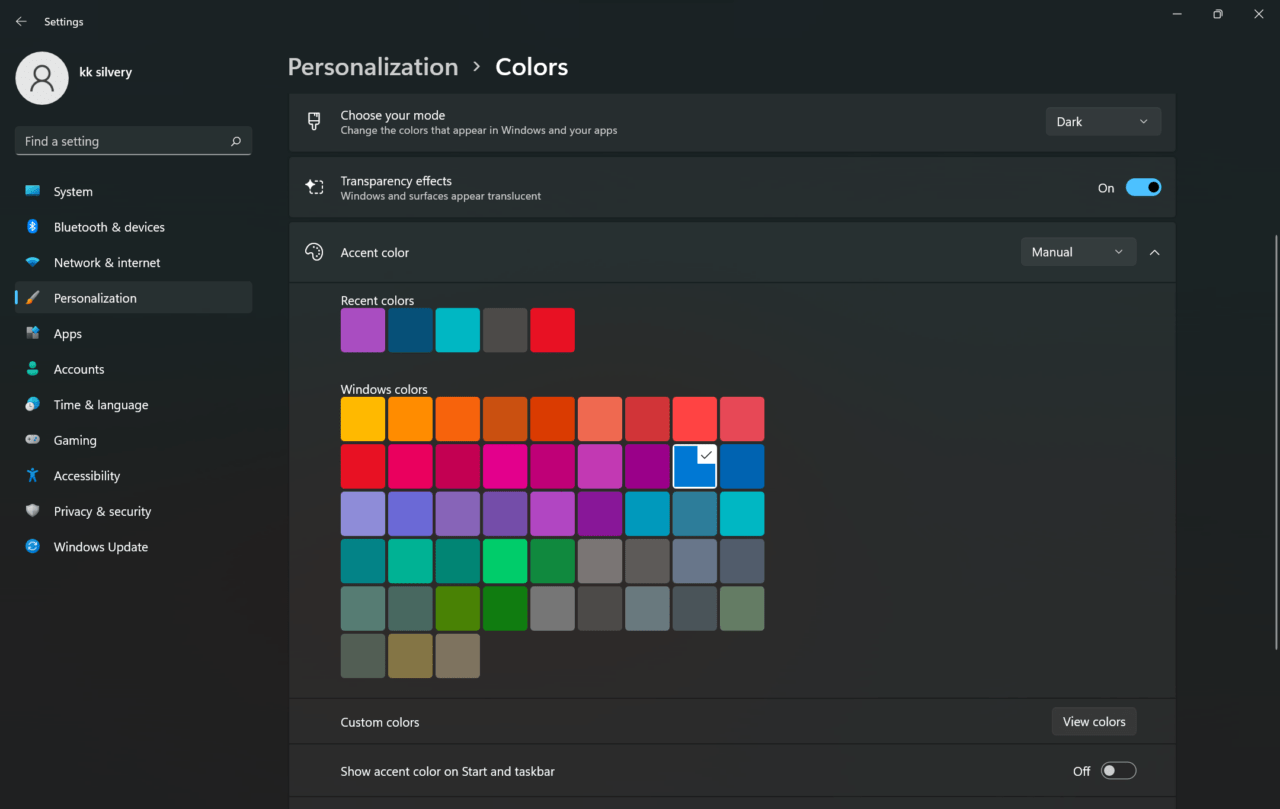
右下角有一个激活水印,但你的大脑会学会忽略它。几周后,您甚至都不会注意到它,而且我已经使用免费操作系统六年了。
您可以试用 Linux 操作系统,它们 100% 免费。您无需购买许可证或创建帐户。
我建议初学者使用Ubuntu 20.4 LTS。
适用于 macOS + Windows 的 Elementary OS 6.1 Odin 体验及其吸引人的眼球。
Kubuntu 20.04 LTS适用于旧机器。
适用于古代机器的Zorin OS 16 Lite。
我已经测试了 50 多个 Linux 发行版,并列出了三个可以在您的计算机上顺利运行的软件。您不需要额外的驱动程序,Linux 在开源驱动程序上运行。
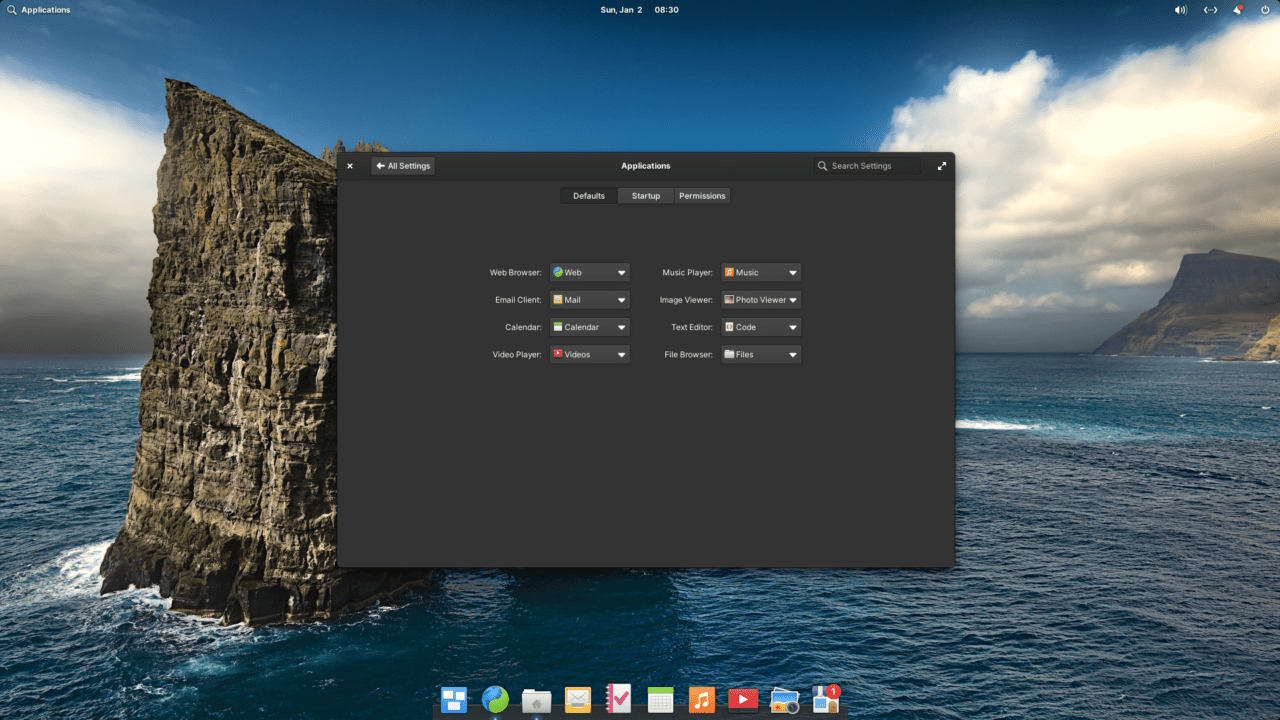
您可以在 USB 闪存驱动器上试用 Linux,而不会影响 Windows 安装的驱动器。这就是我尝试新发行版然后决定尝试的方式。
在 Linux 上玩游戏是一个挑战,所以我不建议游戏笔记本电脑用户使用 Linux 操作系统。
试用 Windows 11 免费版或使用 Linux。
9. 重置 Windows
备份本地存储中的数据并重置 Windows 操作系统。微软在 Windows 10/11 中添加了一个重置选项,这个功能在当时的功能手机中就出现了。所有 java 和 Symbian 移动设备都有“恢复出厂设置”选项。
Windows 操作系统没有得到同样的处理,它将删除机器中的所有内容,包括存储的数据、程序、设置和自定义。软件将返回其原始状态并解决 0x0000007F 错误。
1. 同时按下 Windows 键 + I。
2. 选择“系统”并向下滚动。
3. 打开“恢复”选项。
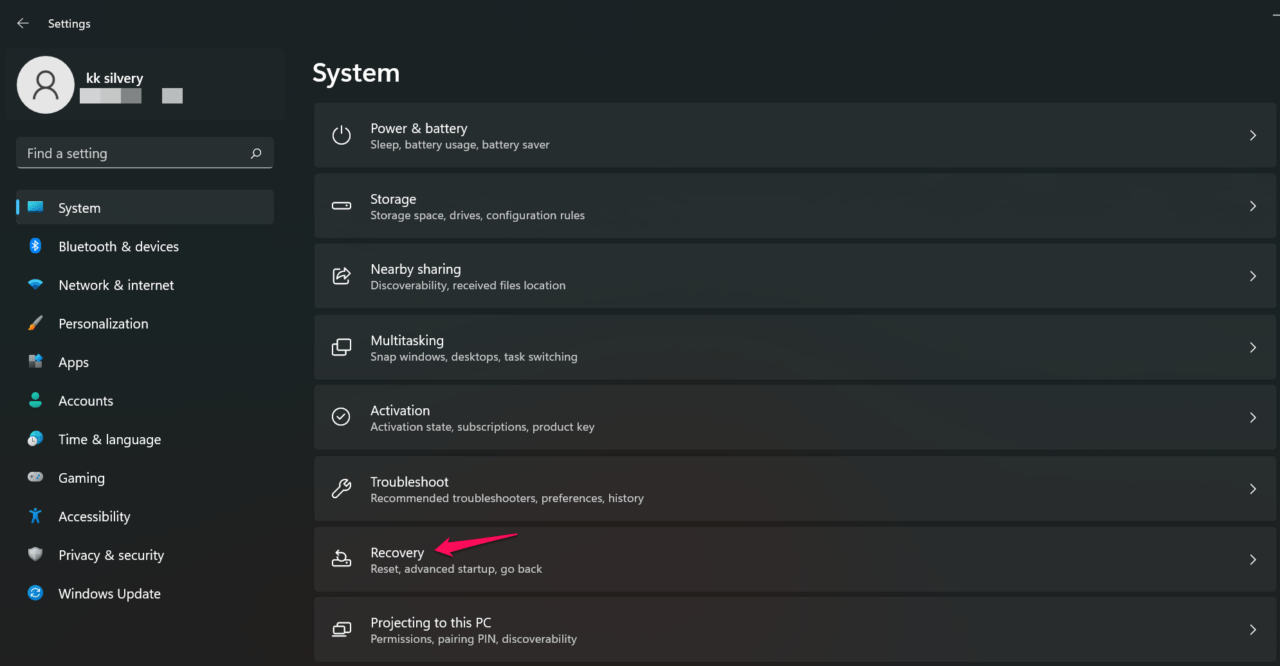
4. 点击“重置这台电脑”选项。
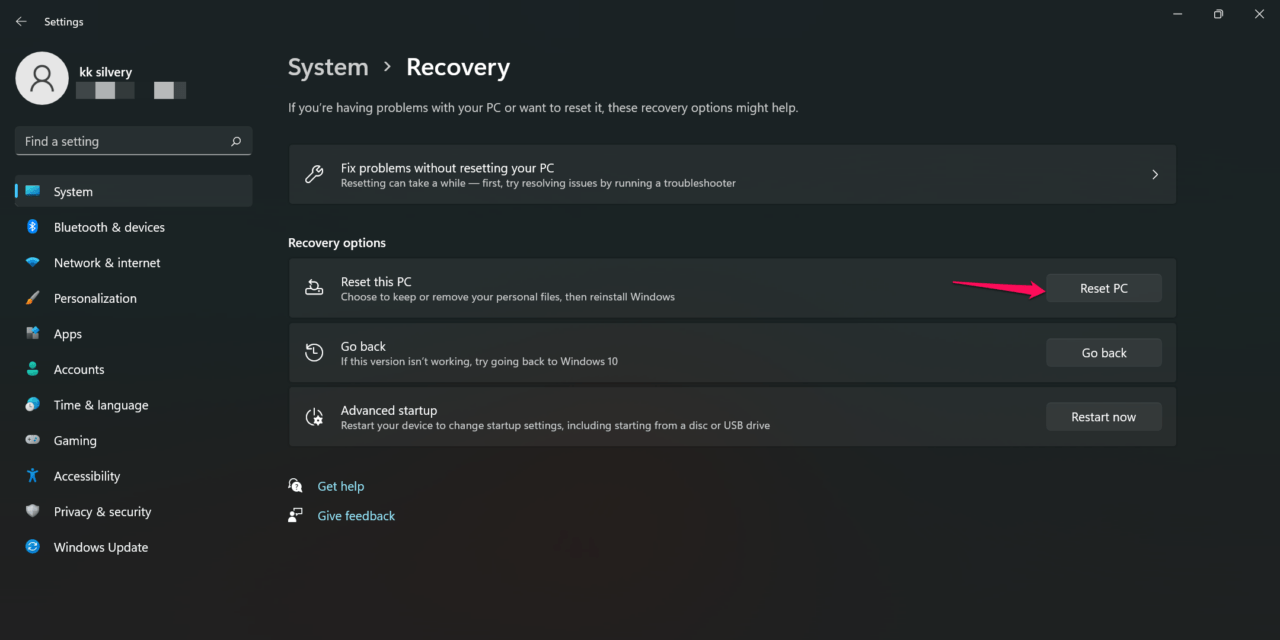
5. 选择一个选项,我会选择“删除所有内容”。
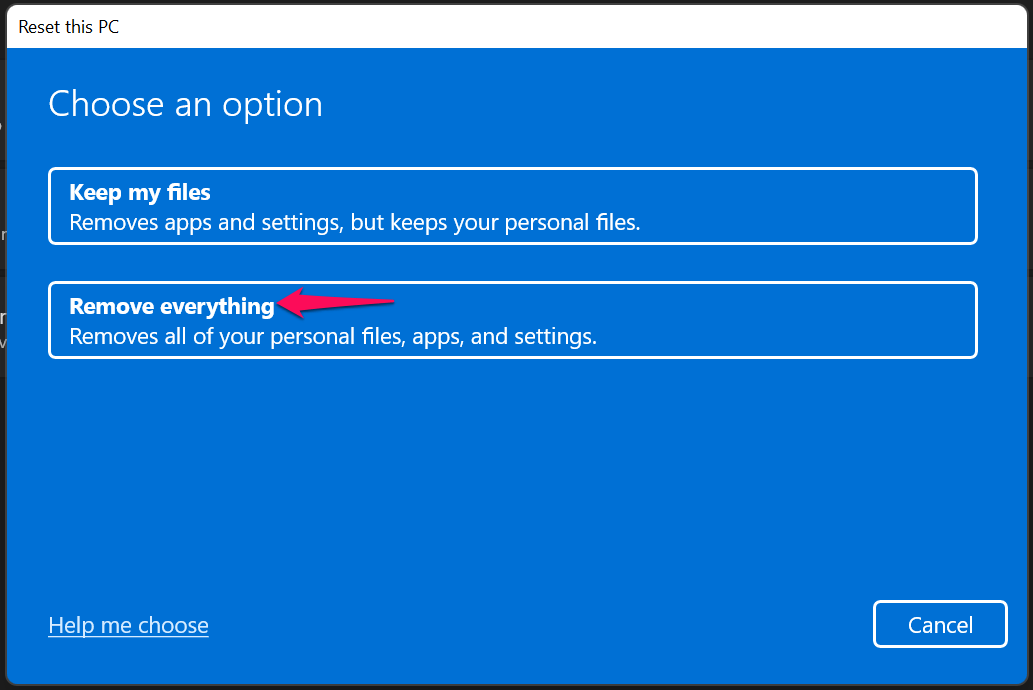
6. 选择一个选项。
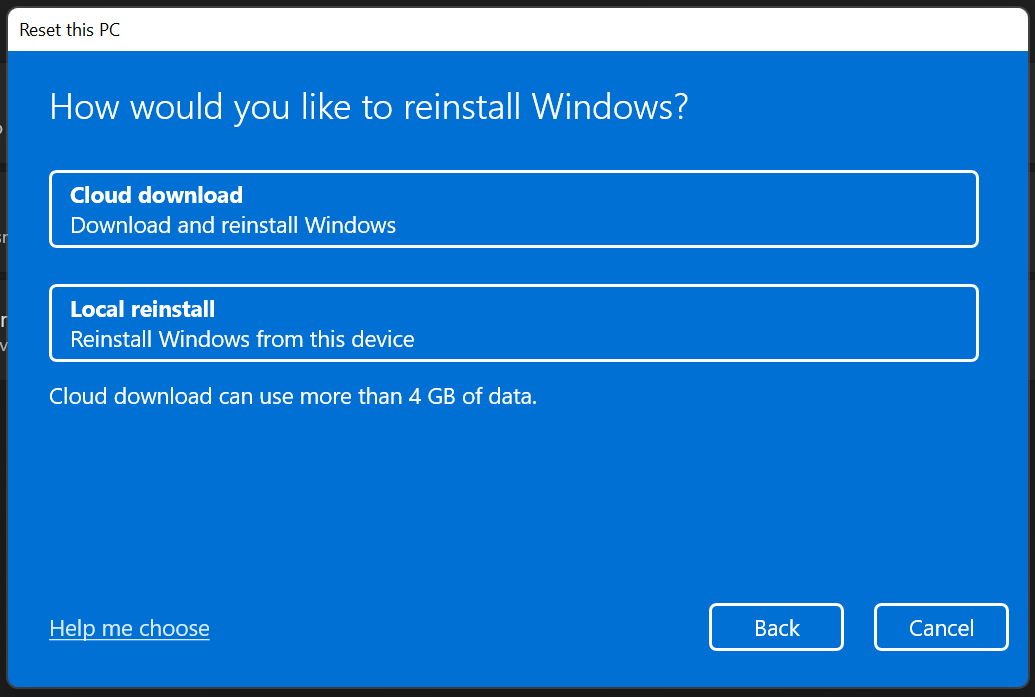
如果您的互联网连接良好且带宽不受限制,请选择“云下载”。
您可以选择“本地重新安装”,但我不建议用户使用它,因为他们认为自己的系统文件或恶意软件已损坏。
该过程的其余部分是自动化的,因此您不必参与手动任务。
 Win 11系统之家
Win 11系统之家
